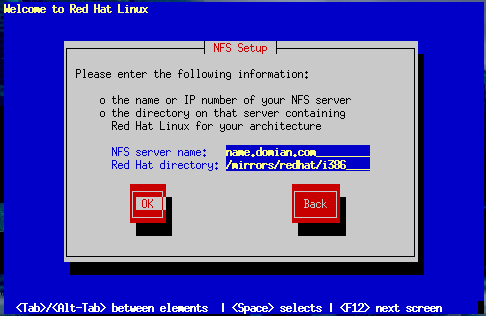Installieren über ein Netzwerk
Wenn Sie eine Netzwerkinstallation durchführen, erscheint das Dialogfeld TCP/IP konfigurieren. Informationen hierzu finden Sie in Abschnitt namens Konfigurieren einer Netzwerkverbindung. Kehren Sie danach hierher zurück.
NFS-Setup
Das Dialogfeld NFS-Setup (Abbildung 14-7) wird nur angezeigt, wenn Sie die Installation von einem NFS-Server ausführen (d.h. Sie haben das System von einer Netzwerk- oder PCMCIA-Bootdiskette gestartet und im Dialogfeld Installationsmethode die Option NFS Image ausgewählt).
Geben Sie den vollständigen Domänennamen oder die IP-Adresse des NFS-Servers sowie den Namen des exportierten Verzeichnisses ein, in dem sich die Installationsdateien oder die CD-ROM für Red Hat Linux befinden. Wenn Sie beispielsweise von einem Host mit der Bezeichnung eastcoast in der Domäne redhat.com installieren, geben Sie eastcoast.redhat.com im Feld NFS-Server ein.
Wenn auf dem NFS-Server die Red Hat Linux CD unter /mnt/cdrom gemountet ist, geben Sie /mnt/cdrom in das Feld Red Hat Verzeichnis ein. Exportiert der NFS-Server ein Image des Red Hat Linux Installationsbaums anstatt einer CD, geben Sie das Verzeichnis ein, das das Verzeichnis RedHat enthält. Befindet sich auf dem NFS-Server beispielsweise das Verzeichnis /mirrors/redhat/i386/RedHat, geben Sie /mirrors/redhat/i386 ein.
 | Bitte beachten |
|---|---|
Wenn Sie eine NFS-Installation durchführen und die Dateien von der Red Hat Linux CD-ROM kopieren, sollten Sie überprüfen, ob die Dateizugriffsrechte richtig eingestellt sind. Andernfalls können die kopierten Dateien nicht ausgeführt werden, und Sie müssen die Berechtigungen ändern, bevor Sie mit der Installation beginnen können. |
Als Nächstes wird das Dialogfeld Willkommen angezeigt: siehe Abschnitt namens Willkommen.
FTP-Setup
Der Bildschirm FTP-Setup (Abbildung 14-8) wird nur angezeigt, wenn Sie die Installation über einen FTP-Server durchführen (d.h. nur wenn im Dialogfeld Installationsmethode die Option FTP ausgewählt wurde). In diesem Dialogfeld können Sie den FTP-Server angeben, von dem installiert werden soll.
Geben Sie den vollständigen Domänennamen oder die IP-Adresse der FTP-Site ein, von der installiert werden soll, sowie den Namen des Verzeichnisses, in dem sich die RedHat-Installationsdateien für Ihre Architektur befinden. Wenn die FTP-Site beispielsweise das Verzeichnis /pub/mirrors/redhat/i386/RedHat enthält, geben Sie /pub/mirrors/redhat/i386 ein.
Wenn alle Angaben korrekt sind, erhalten Sie die Meldung, dass base/hdlist abgerufen wird.
Als Nächstes wird das Dialogfeld Willkommen angezeigt: siehe Abschnitt namens Willkommen.
HTTP-Setup
Der Bildschirm HTTP-Setup (Abbildung 14-9) wird nur angezeigt, wenn Sie von einem HTTP-Server installieren (d.h. Sie haben im Dialogfeld Installationsmethode die Option HTTP ausgewählt). In diesem Dialogfeld werden die Angaben zu dem HTTP-Server angefordert, der für die Installation verwendet werden soll.
Geben Sie den Namen oder die IP-Adresse des HTTP-Servers ein, von dem installiert werden soll, sowie den Namen des Verzeichnisses, in dem sich die RedHat-Installationsdateien für Ihre Architektur befindet. Wenn auf dem HTTP-Server beispielsweise das Verzeichnis /pub/mirrors/redhat/i386/RedHat angelegt wurde, geben Sie /pub/mirrors/redhat/i386 ein.
Wenn alle Angaben korrekt sind, erhalten Sie die Meldung, dass base/hdlist abgerufen wird.
Als Nächstes wird das Dialogfeld Willkommen angezeigt: siehe Abschnitt namens Willkommen.